Come disinstallare l'adware OneUpdater dai sistemi operativi
AdwareConosciuto anche come: Annunci di OneUpdater
Ottieni una scansione gratuita e controlla se il tuo computer è infetto.
RIMUOVILO SUBITOPer utilizzare tutte le funzionalità, è necessario acquistare una licenza per Combo Cleaner. Hai a disposizione 7 giorni di prova gratuita. Combo Cleaner è di proprietà ed è gestito da RCS LT, società madre di PCRisk.
Come disinstallare l'adware OneUpdater
Cos'è OneUpdater?
OneUpdater è un software canaglia classificato come adware. A seguito di un'infiltrazione riuscita, esegue campagne pubblicitarie intrusive. Pertanto, questa app fornisce vari annunci indesiderati e persino pericolosi. Inoltre, la maggior parte dei software di tipo adware monitora l'attività di navigazione degli utenti ed è molto probabile che anche OneUpdater lo faccia. A causa delle dubbie tecniche utilizzate per diffondere questo software, OneUpdater è classificato come Applicazione potenzialmente indesiderata (PUA).
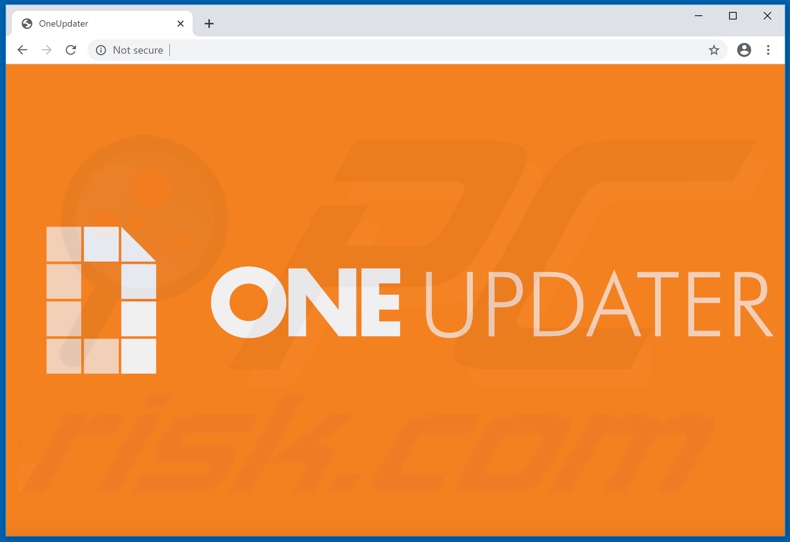
L'adware fornisce pop-up, banner, coupon, sondaggi, pubblicità a tutta pagina e altri annunci intrusivi. Questi riducono notevolmente l'esperienza di navigazione, poiché limitano la velocità di navigazione e il contenuto della pagina Web in sovrapposizione, tuttavia, questi annunci sono più di un semplice fastidio. Quando vengono cliccati, possono reindirizzare a vari siti Web basati sulla vendita e promozionali, canaglia, compromessi, ingannevoli e truffa e dannosi. La visita a questi siti rappresenta una minaccia significativa per la sicurezza del dispositivo ed utente. Inoltre, quando si fa clic, alcuni annunci intrusivi possono eseguire script progettati per scaricare ed installare software canaglia. I primi esempi di contenuti infiltrati nei sistemi in questo modo sono le PUA. Queste applicazioni indesiderate hanno varie capacità e caratteristiche, oltre alla pubblicazione di campagne pubblicitarie intrusive. Alcuni tipi possono forzare l'apertura di pagine Web sospette e dannose. I Browser hijacker di tipo PUA riassegnano la home page, il motore di ricerca predefinito e gli URL di nuove schede e finestre agli indirizzi dei motori di ricerca falsi. Pertanto, con questo software installato, nuove schede e finestre del browser si aprono e le query di ricerca digitate nella barra degli URL reindirizzano all'indirizzo promosso. I motori di ricerca canaglia sono raramente in grado di fornire risultati di ricerca e quindi reindirizzano su Google, Yahoo, Bing e altri siti legittimi. Inoltre, il ripristino di un browser dirottato è impossibile senza rimuovere il software che lo interessa. La maggior parte delle PUA, indipendentemente dal tipo e da altre funzionalità, può tenere traccia dei dati. Possono monitorare l'attività di navigazione (URL visitati, pagine visualizzate, query di ricerca digitate, ecc.) e raccogliere informazioni personali da essa estratte (indirizzi IP, geolocalizzazione e altri dettagli). Le informazioni raccolte vengono generalmente condivise e vendute a terzi (potenzialmente criminali informatici). In sintesi, la presenza di queste app indesiderate sui dispositivi può provocare infezioni del sistema, perdite finanziarie, gravi problemi di privacy e persino furti di identità. Per proteggere l'integrità del dispositivo e la sicurezza dell'utente, rimuovere tutte le applicazioni sospette e le estensioni / plug-in del browser immediatamente dopo il rilevamento.
| Nome | Annunci di OneUpdater |
| Tipo di minaccia | Adware, annunci indesiderati, virus pop-up. |
| Nomi rilevati | Sangfor Engine Zero (Malware), SecureAge APEX (Malevolo), AhnLab-V3 (PUP/Win32.Helper.R305991), Lista completa (VirusTotal). |
| Sintomi | Vedere annunci pubblicitari non provenienti dai siti che stai navigando. Annunci pop-up invadenti. Diminuzione della velocità di navigazione in Internet. |
| Metodi distributivi | Annunci pop-up ingannevoli, programmi di installazione di software gratuiti (raggruppamento), falsi programmi di installazione di Flash Player. |
| Danni | Diminuzione delle prestazioni del computer, monitoraggio del browser: problemi di privacy, possibili infezioni da malware aggiuntive. |
| Rimozione dei malware (Windows) |
Per eliminare possibili infezioni malware, scansiona il tuo computer con un software antivirus legittimo. I nostri ricercatori di sicurezza consigliano di utilizzare Combo Cleaner. Scarica Combo CleanerLo scanner gratuito controlla se il tuo computer è infetto. Per utilizzare tutte le funzionalità, è necessario acquistare una licenza per Combo Cleaner. Hai a disposizione 7 giorni di prova gratuita. Combo Cleaner è di proprietà ed è gestito da RCS LT, società madre di PCRisk. |
Media Converter Pro Promos, Easy Weather Today Promos, Free Package Tracker Plus, e Free File Converter Pro sono alcuni esempi di altre app di tipo adware. Possono sembrare legittimi e innocui e gli utenti sono spesso indotti a eseguire download ed installazioni con offerte di varie funzionalità "utili". Nonostante quanto possano suonare buone le funzioni promesse, raramente funzionano. In effetti, questa informazione è vera per la maggior parte delle PUA. L'unico scopo di questo software indesiderato è generare entrate per i criminali. Le PUA forniscono campagne pubblicitarie intrusive, provocano reindirizzamenti a siti Web non affidabili e dannosi, dirottano i browser e raccolgono dati sensibili.
Come ha fatto OneUpdater ad installarsi sul mio computer?
OneUpdater ha una pagina web promozionale "ufficiale" da cui può essere scaricato, tuttavia, è stato anche osservato che viene promosso da siti truffa. Le pagine Web promozionali e ingannevoli non sono l'unico modo in cui le PUA vengono diffuse. Queste app vengono distribuite tramite le impostazioni di download ed installazione di altri prodotti. Questa tattica di marketing ingannevole di comprimere software normale con aggiunte indesiderate o dannose è chiamata "raggruppamento". L'accelerazione dei processi di download / installazione (ad es. Ignorare i termini, saltare passaggi e sezioni, ecc.) aumenta il rischio di consentire involontariamente il contenuto in bundle nel dispositivo. Anche gli annunci intrusivi possono infiltrarsi in queste applicazioni nei sistemi. Una volta cliccati, possono eseguire script per scaricare ed installare PUA senza l'autorizzazione degli utenti.
Come evitare l'installazione di applicazioni potenzialmente indesiderate
Si consiglia di analizzare tutto il software prima del download ed installazione e acquisto. Utilizza solo canali di download ufficiali e verificati. Fonti non attendibili come siti Web di hosting di file non ufficiali e gratuiti, reti di condivisione peer-to-peer e altri downloader di terze parti offrono comunemente contenuti ingannevoli e raggruppati. Durante il download ed installazione, è importante leggere i termini, studiare tutte le opzioni possibili, utilizzare le impostazioni "Personalizzate" o "Avanzate" e disattivare app, strumenti, funzioni, ecc. Supplementari. Tuttavia, gli annunci intrusivi possono sembrare normali, possono reindirizzare a varie pagine dubbie (ad esempio giochi d'azzardo, pornografia, incontri per adulti e così via). Se incontri annunci e reindirizzamenti di questo tipo, ispeziona il sistema e rimuovi immediatamente tutte le applicazioni sospette e le estensioni e plug-in del browser. Se il tuo computer è già infetto da OneUpdater, ti consigliamo di eseguire una scansione con Combo Cleaner Antivirus per Windows per eliminare automaticamente questo adware.
Screenshot di un pop-up visualizzato dall'adware OneUpdater:
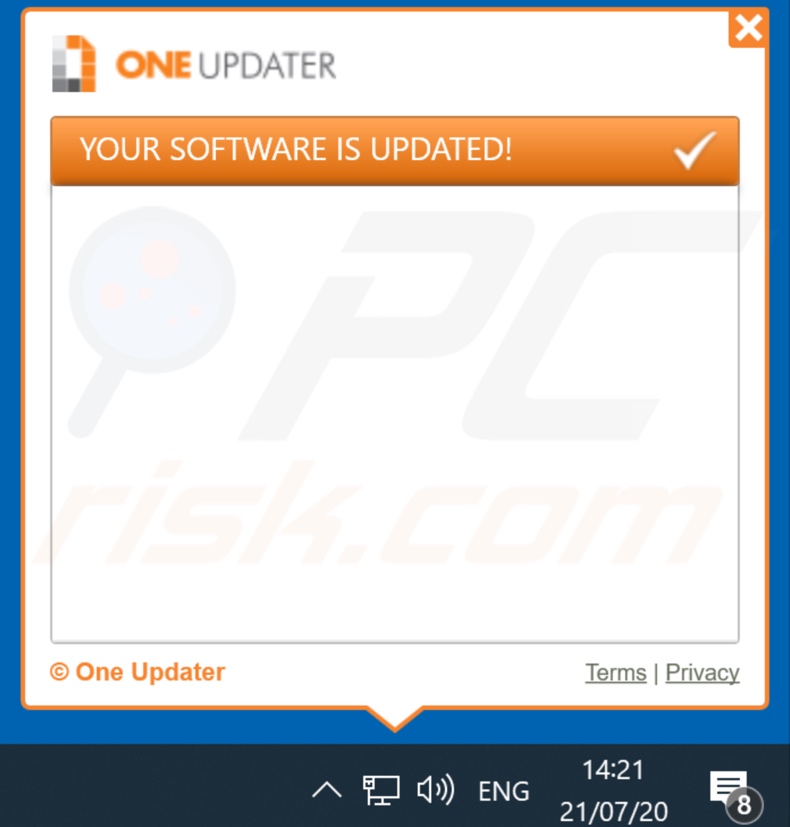
Screenshot della configurazione dell'installazione dell'adware OneUpdater:
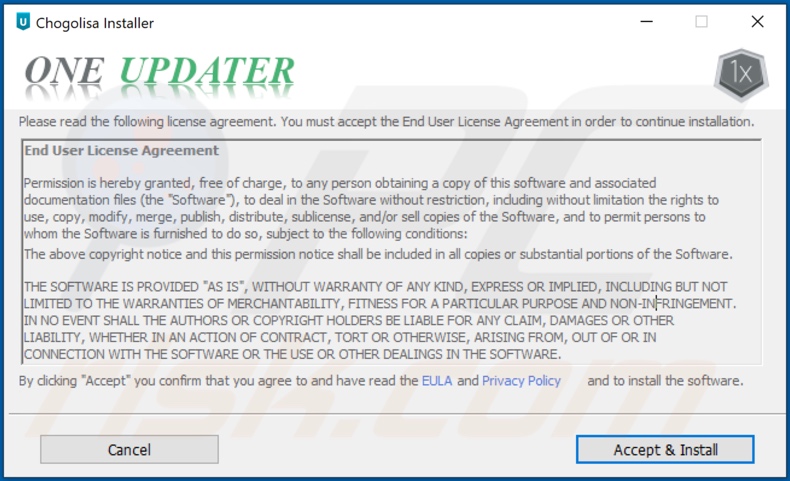
Screenshot dei file dell'adware OneUpdater:
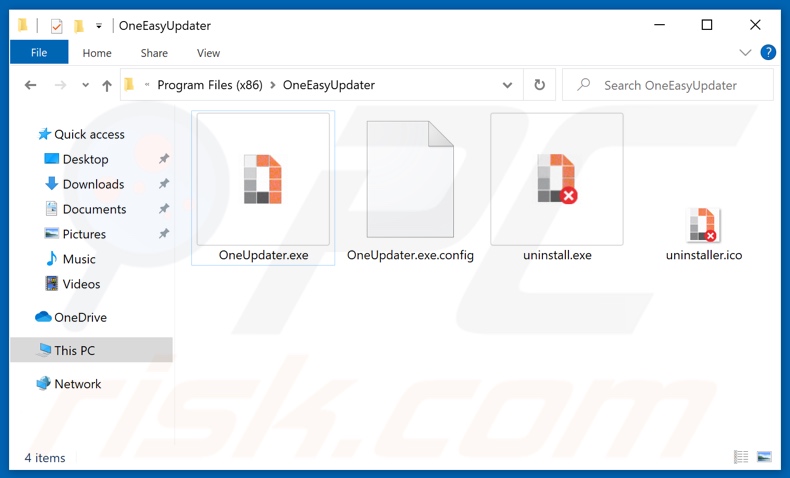
Screenshot di un sito Web di truffa che promuove l'adware OneUpdater:
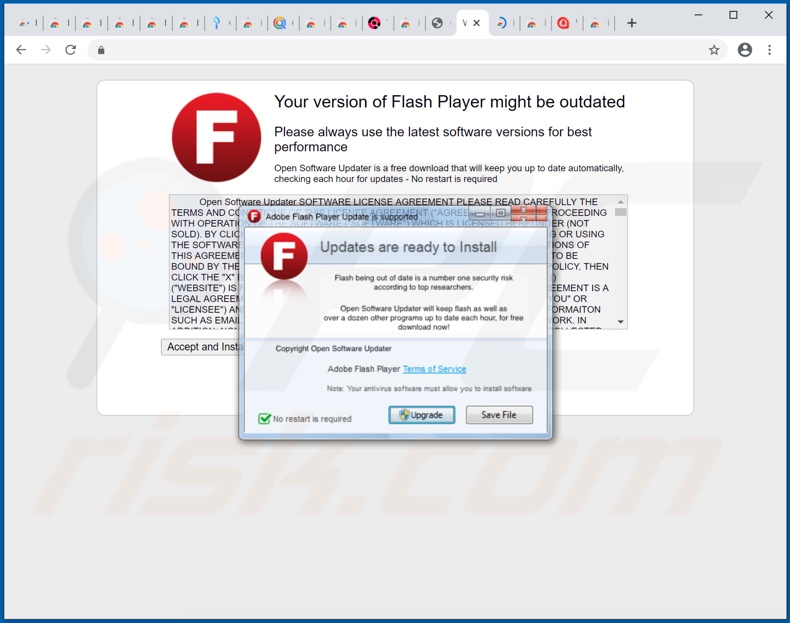
Rimozione automatica istantanea dei malware:
La rimozione manuale delle minacce potrebbe essere un processo lungo e complicato che richiede competenze informatiche avanzate. Combo Cleaner è uno strumento professionale per la rimozione automatica del malware consigliato per eliminare il malware. Scaricalo cliccando il pulsante qui sotto:
SCARICA Combo CleanerScaricando qualsiasi software elencato in questo sito, accetti le nostre Condizioni di Privacy e le Condizioni di utilizzo. Per utilizzare tutte le funzionalità, è necessario acquistare una licenza per Combo Cleaner. Hai a disposizione 7 giorni di prova gratuita. Combo Cleaner è di proprietà ed è gestito da RCS LT, società madre di PCRisk.
Menu:
- Cos'è OneUpdater?
- STEP 1. Disinstallare l'applicazione OneUpdater utilizzando il pannello di controllo.
- STEP 2. Rimuovere OneUpdater adware da Internet Explorer.
- STEP 3. Rimuovere OneUpdater ads da Google Chrome.
- STEP 4. Rimuovere "Ads by OneUpdater" da Mozilla Firefox.
- STEP 5. Rimuovere l'estensione OneUpdater da Safari.
- STEP 6. Rimuovere plug-in non autorizzati da Microsoft Edge.
Come rimuovere OneUpdater adware:
Windows 10:

Pulsante destro del mouse nell'angolo in basso a sinistra dello schermo, nel menu di accesso rapido selezionare Pannello di controllo. Nella finestra aperta scegliere Disinstalla un programma.
Windows 7:

Fare clic su Start ("Windows Logo" nell'angolo in basso a sinistra del desktop), scegli Pannello di controllo. Individuare Programmi e fare clic su Disinstalla un programma.
macOS (OSX):

Fare clic su Finder, nella finestra aperta selezionare Applicazioni. Trascinare l'applicazione dalla cartella Applicazioni nel Cestino (che si trova nella Dock), quindi fare clic con il tasto destro sull'icona del Cestino e selezionare Svuota cestino.
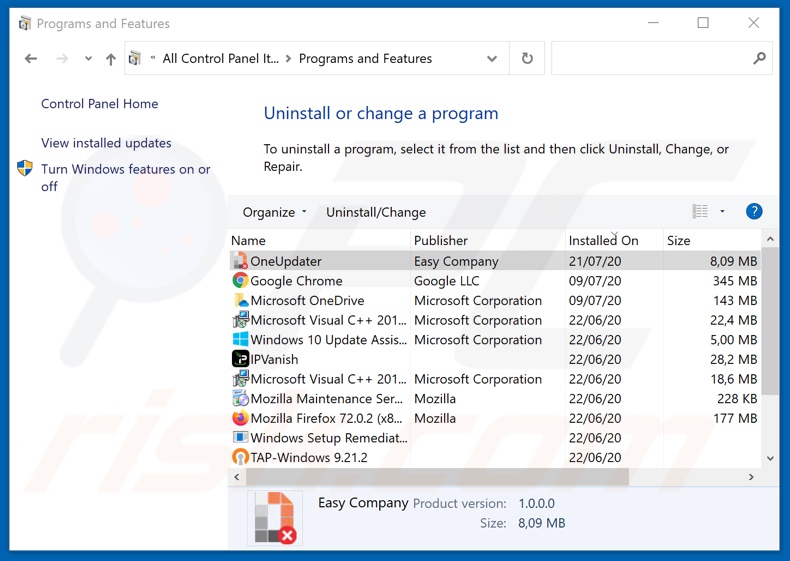
Nella finestra di disinstallazione programmi: cercare ogni programma sospetto recentemente installato, selezionare queste voci e fare clic su "Disinstalla" o "Rimuovi".
Dopo la disinstallazione, eseguire la scansione del computer alla ricerca di eventuali componenti indesiderati rimasti o infezioni di malware possibili con Il miglior software anti-malware.
SCARICA il programma di rimozione per infezioni da malware
Combo Cleaner controlla se il tuo computer è infetto. Per utilizzare tutte le funzionalità, è necessario acquistare una licenza per Combo Cleaner. Hai a disposizione 7 giorni di prova gratuita. Combo Cleaner è di proprietà ed è gestito da RCS LT, società madre di PCRisk.
Rimuovere OneUpdater dai browser Internet:
Al momento della ricerca, OneUpdater non installava i suoi plug-in del browser su Internet Explorer, Google Chrome o Mozilla Firefox, tuttavia, veniva fornito in bundle con altri adware. Pertanto, si consiglia di rimuovere tutti i componenti aggiuntivi del browser potenzialmente indesiderati dai browser Internet.
Video che mostra come rimuovere i componenti aggiuntivi del browser potenzialmente indesiderati:
 Rimuovere componenti aggiuntivi malevoli da Internet Explorer:
Rimuovere componenti aggiuntivi malevoli da Internet Explorer:
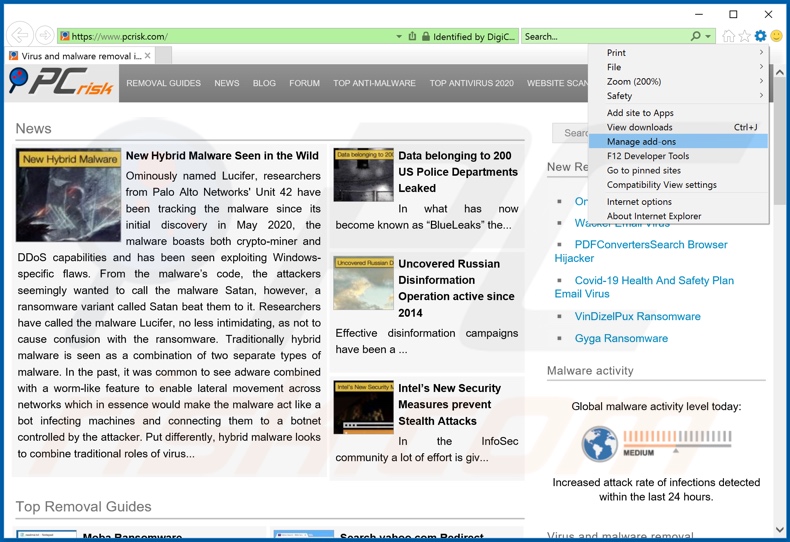
Fare clic sull'icona "ingranaggio"![]() (nell'angolo in alto a di Internet Explorer), selezionare "gestisci componenti aggiuntivi" e selezionare ogni programma sospetto recentemente installato e cliccare su "Rimuovi".
(nell'angolo in alto a di Internet Explorer), selezionare "gestisci componenti aggiuntivi" e selezionare ogni programma sospetto recentemente installato e cliccare su "Rimuovi".
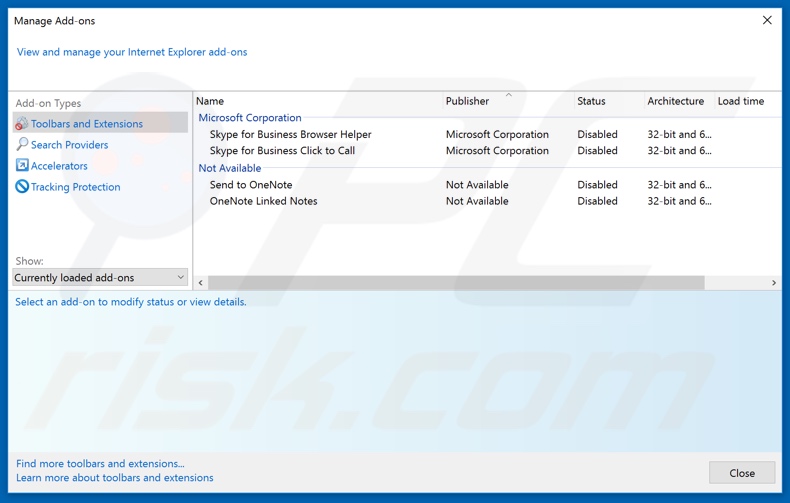
Metodo opzionale:
Se continui ad avere problemi con la rimozione di annunci di oneupdater, ripristinare le impostazioni di Internet Explorer di default.
Windows XP: Fare clic su Start, fare clic su Esegui, nel tipo di finestra inetcpl.cpl ha aperto Nella finestra aperta fare clic sulla scheda Avanzate, quindi fare clic su Ripristina.

Windows Vista e Windows 7: Fare clic sul logo di Windows, nella casella Tipo di ricerca start inetcpl.cpl e fare clic su Inserisci. Nella finestra aperta fare clic sulla scheda Avanzate, quindi fare clic su Ripristina.

Windows 8: Aprire Internet Explorer e fare clic sull'icona ingranaggio. Selezionare Opzioni Internet. Nella finestra aperta, selezionare la scheda Avanzate e fare clic sul pulsante Reset.

Nella finestra aperta, selezionare la scheda Avanzate

Fare clic sul pulsante Reset.

Confermare che si desidera ripristinare le impostazioni di Internet Explorer di default facendo clic sul pulsante Reset.

 Rimuovere componenti aggiuntivi malevoli da Google Chrome:
Rimuovere componenti aggiuntivi malevoli da Google Chrome:
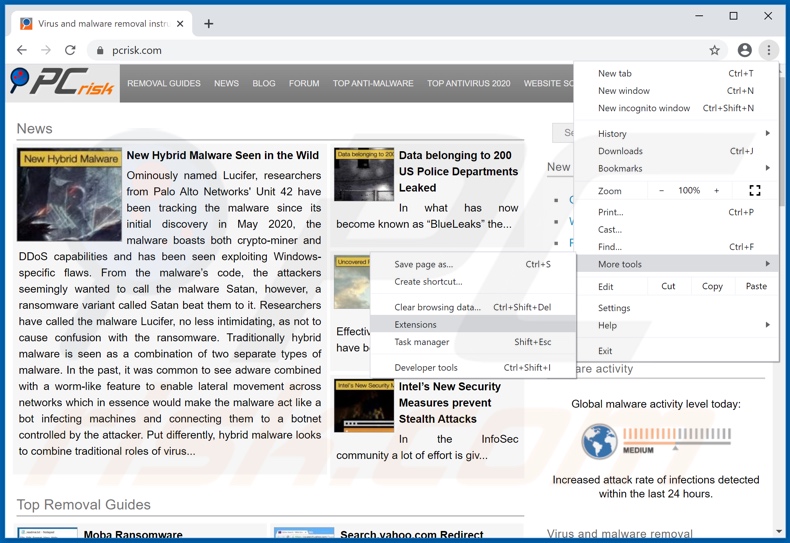
Fare clic sull'icona di menu Chrome ![]() (in alto a destra di Google Chrome), selezionare "Strumenti" e fare clic su "Estensioni". Individuare ogni app sospetta recentemente installata e fare clic sull'icona del cestino.
(in alto a destra di Google Chrome), selezionare "Strumenti" e fare clic su "Estensioni". Individuare ogni app sospetta recentemente installata e fare clic sull'icona del cestino.
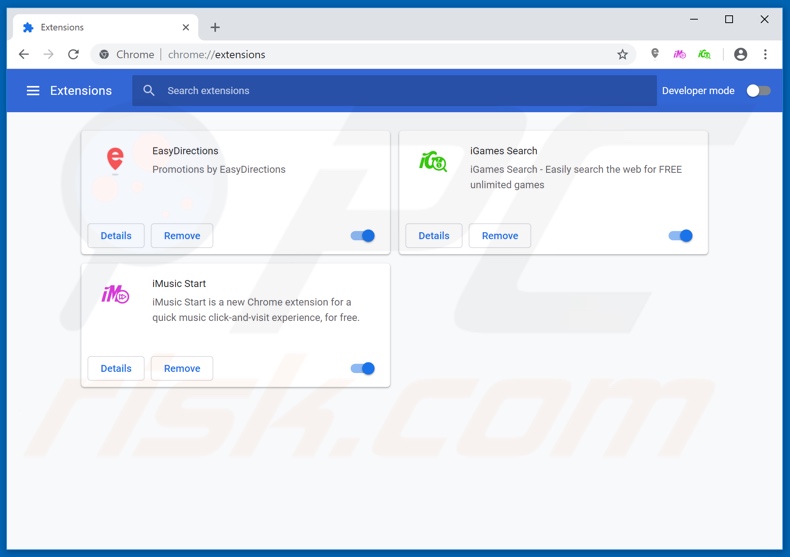
Metodo opzionale:
Se continuate ad avere problemi con la rimozione di annunci di oneupdater, resettate le impostazioni di Google Chrome. Cliccate sull'icona menu du Chrome ![]() (nell'angolo in alto a destra di Google Chrome) e selezionate Impostazioni. Scendete fino in fondo. Cliccate sul link Avanzate….
(nell'angolo in alto a destra di Google Chrome) e selezionate Impostazioni. Scendete fino in fondo. Cliccate sul link Avanzate….

Scendete fino in fondo alla pagina e cliccate su Ripristina (Ripristina le impostazioni originali).

Nella finestra che si aprirà, confermate che volete ripristinare Google Chrome cliccando su Ripristina.

 Rimuovere plug-ins canaglia da Mozilla Firefox:
Rimuovere plug-ins canaglia da Mozilla Firefox:
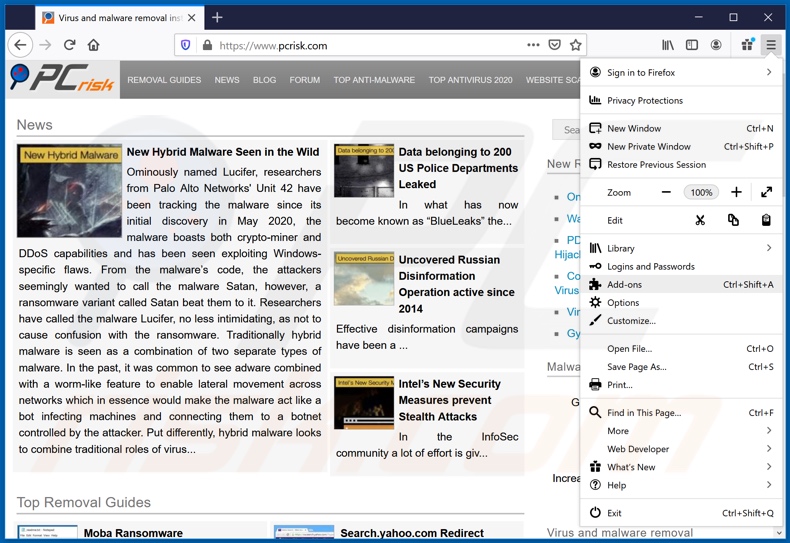
Fai clic sul menu Firefox![]() (nell'angolo in alto a della finestra principale), selezionare "componenti aggiuntivi". Clicca su "Estensioni", nella finestra che si apre, cercare e rimuovere ogni plug in sospetto recentemente installato.
(nell'angolo in alto a della finestra principale), selezionare "componenti aggiuntivi". Clicca su "Estensioni", nella finestra che si apre, cercare e rimuovere ogni plug in sospetto recentemente installato.

Metodo Opzionale:
Gli utenti di computer che hanno problemi con la rimozione di annunci di oneupdater, possono ripristinare le impostazioni di Mozilla Firefox.
Apri Mozilla Firefox, in alto a destra della finestra principale fare clic sul menu Firefox, ![]() nel menu aperto fare clic sull'icona Open Menu Guida,
nel menu aperto fare clic sull'icona Open Menu Guida, ![]()

Selezionare Informazioni Risoluzione dei problemi.

nella finestra aperta fare clic sul pulsante Ripristina Firefox.

Nella finestra aperta confermare che si desidera ripristinare le impostazioni di Mozilla Firefox predefinite facendo clic sul pulsante Reset.

 Rimuovi estensioni malevole da Safari:
Rimuovi estensioni malevole da Safari:

Assicurati che il tuo browser Safari è attivo, fare clic sul menu Safari, e selezionare Preferenze ....

Nella finestra aperta cliccare Estensioni, individuare qualsiasi estensione sospetta installato di recente, selezionarla e cliccare su Disinstalla
Metodo opzionale:
Assicurati che il tuo browser Safari sia attivo e clicca sul menu Safari. Dal menu a discesa selezionare Cancella cronologia e dati Sito...

Nella finestra aperta selezionare tutta la cronologia e fare clic sul pulsante Cancella cronologia.

 Rimuovi estensioni malevole da Microsoft Edge:
Rimuovi estensioni malevole da Microsoft Edge:

Fai clic sull'icona del menu Edge![]() (nell'angolo in alto a destra di Microsoft Edge), seleziona "Estensioni". Individua tutti i componenti aggiuntivi sospetti installati di recente e fai clic su "Rimuovi" sotto i loro nomi.
(nell'angolo in alto a destra di Microsoft Edge), seleziona "Estensioni". Individua tutti i componenti aggiuntivi sospetti installati di recente e fai clic su "Rimuovi" sotto i loro nomi.

Metodo opzionale:
Se i problemi con la rimozione di annunci di oneupdater persistono, ripristinare le impostazioni del browser Microsoft Edge. Fai clic sull'icona del menu Edge ![]() (nell'angolo in alto a destra di Microsoft Edge) e selezionare Impostazioni.
(nell'angolo in alto a destra di Microsoft Edge) e selezionare Impostazioni.

Nel menu delle impostazioni aperto selezionare Ripristina impostazioni.

Seleziona Ripristina le impostazioni ai loro valori predefiniti. Nella finestra aperta, confermare che si desidera ripristinare le impostazioni predefinite di Microsoft Edge facendo clic sul pulsante Ripristina.

- Se questo non ha aiutato, seguire queste alternative istruzioni che spiegano come ripristinare Microsoft Edge.
Sommario:
 Più comunemente gli adware o applicazioni potenzialmente indesiderate si infiltrano nel browser Internet dell'utente attraverso il download di software gratuiti. Si noti che la fonte più sicura per il download di software libero è il siti degli sviluppatori. Per evitare l'installazione di adware bisogna stare molto attenti durante il download e l'installazione di software libero. Quando si installa il programma gratuito già scaricato scegliere le opzioni di installazione personalizzata o avanzata - questo passo rivelerà tutte le applicazioni potenzialmente indesiderate che vengono installate insieme con il vostro programma gratuito scelto.
Più comunemente gli adware o applicazioni potenzialmente indesiderate si infiltrano nel browser Internet dell'utente attraverso il download di software gratuiti. Si noti che la fonte più sicura per il download di software libero è il siti degli sviluppatori. Per evitare l'installazione di adware bisogna stare molto attenti durante il download e l'installazione di software libero. Quando si installa il programma gratuito già scaricato scegliere le opzioni di installazione personalizzata o avanzata - questo passo rivelerà tutte le applicazioni potenzialmente indesiderate che vengono installate insieme con il vostro programma gratuito scelto.
Assistenza di rimozione:
Se si verificano problemi durante il tentativo di rimozione di annunci di oneupdater dal tuo computer, chiedere assistenza nel nostro forum rimozione malware.
Lascia un commento:
Se disponi di ulteriori informazioni su annunci di oneupdater o la sua rimozione ti invitiamo a condividere la tua conoscenza nella sezione commenti qui sotto.
Fonte: https://www.pcrisk.com/removal-guides/18382-oneupdater-adware
Condividi:

Tomas Meskauskas
Esperto ricercatore nel campo della sicurezza, analista professionista di malware
Sono appassionato di sicurezza e tecnologia dei computer. Ho un'esperienza di oltre 10 anni di lavoro in varie aziende legate alla risoluzione di problemi tecnici del computer e alla sicurezza di Internet. Dal 2010 lavoro come autore ed editore per PCrisk. Seguimi su Twitter e LinkedIn per rimanere informato sulle ultime minacce alla sicurezza online.
Il portale di sicurezza PCrisk è offerto dalla società RCS LT.
I ricercatori nel campo della sicurezza hanno unito le forze per aiutare gli utenti di computer a conoscere le ultime minacce alla sicurezza online. Maggiori informazioni sull'azienda RCS LT.
Le nostre guide per la rimozione di malware sono gratuite. Tuttavia, se vuoi sostenerci, puoi inviarci una donazione.
DonazioneIl portale di sicurezza PCrisk è offerto dalla società RCS LT.
I ricercatori nel campo della sicurezza hanno unito le forze per aiutare gli utenti di computer a conoscere le ultime minacce alla sicurezza online. Maggiori informazioni sull'azienda RCS LT.
Le nostre guide per la rimozione di malware sono gratuite. Tuttavia, se vuoi sostenerci, puoi inviarci una donazione.
Donazione
▼ Mostra Discussione